| Thema |
|---|
| Symbolleisten anpassen |
| Niveau |
| Anfänger |
| Zeit zum Abschluss |
| 5 Minuten |
| Autoren |
| Mario52 |
| FreeCAD-Version |
| Alle |
| Beispieldateien |
| None |
| Siehe auch |
| Anpassung der Oberfläche. |
Zusammenfassung
Diese Anleitung zeigt, wie eine Schaltfläche für ein Makro zu einer selbsterstellten Symbolleiste hinzugefügt wird.
Für allgemeinere Informationen siehe Anpassung der Oberfläche.
Anwendung
1. Finde das Anpassungsmenü
- Klicke Hauptmenü → Werkzeuge → Benutzerdefiniert,

- oder rechtsklicke auf eine beliebige Werkzeugleiste.

- Das Anpassungsfenster erscheint.

2. Erzeuge ein Makro zu einem Makro-Werkzeug
- Wähle den "Makro" Reiter.
- Um ein Symbol für das bereitgestellte Makro hinzuzufügen, klicke auf die Pixmap Schaltfläche (labelled ... ).

- Suche nach einem geeigneten Symbol aus den vorhandenen Symbolen von FreeCAD,
[oder füge Dein eigenes Symbol durch klicken von Symbole hinzufügen...] hinzu. (erweitere für ein Beispiel)
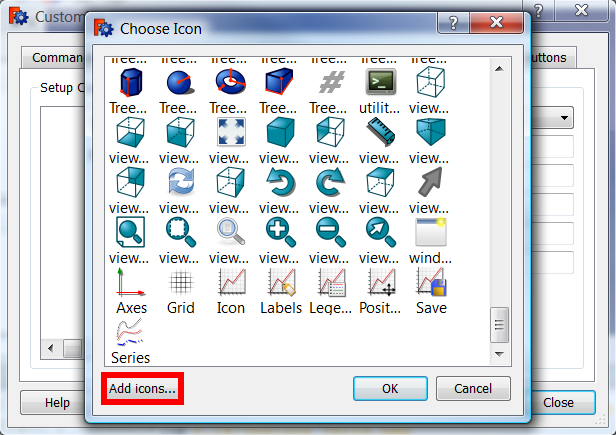
[Du erhälst ein Dateiauswahlfenster, wähle deine benutzerdefinierte Bilddatei (PNG format, 64x64 pixels)]
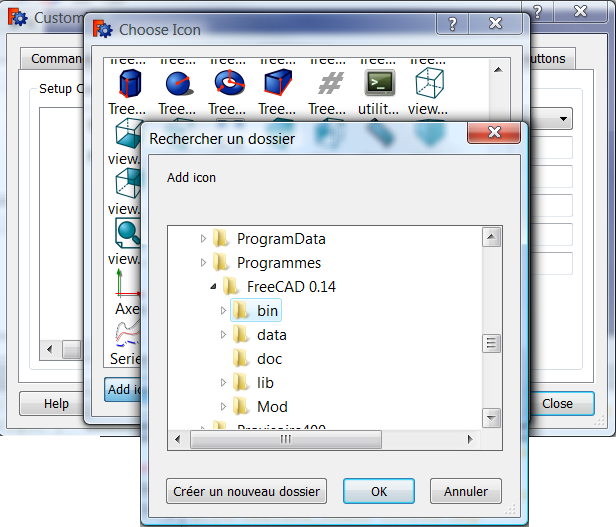
- Wähle dein Symbol und klicke OK.
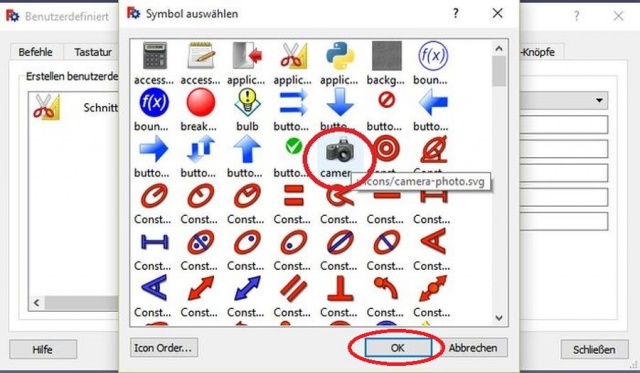
- Das von dir gewählte Symbol wird nun neben der Pixmap Schaltfläche mit der Beschriftung ... angezeigt.
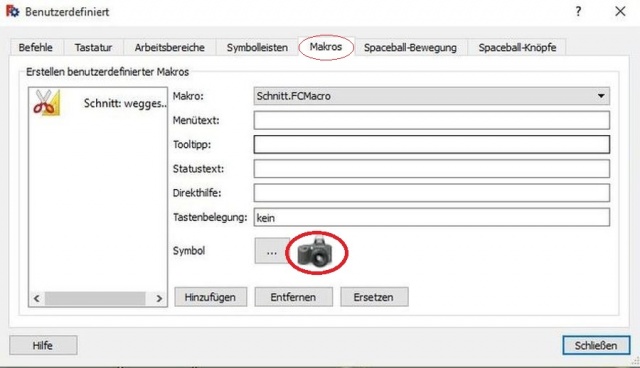
- Wähle das mitgelieferte Makro in der Zeile Makro:' aus und gib einen Menütext: an (der als Textbeschriftung im Menü erscheint); fülle auch die Werkzeugspitze': aus (das ist der Text, der erscheint, wenn sich die Maus über der Schaltfläche auf der Symbolleiste befindet); weitere Zeilen sind optional.
- Klicke die Schaltfläche Add.

- Die Schaltfläche des Makrowerkzeugs ist nun erstellt.

3. Erstelle eine Werkzeugleiste außerhalb des Arbeitsbereichs Makro, die das erstellte Makrowerkzeug enthält
- Wähle die Registerkarte Werkzeugleisten und wähle den Arbeitbereich (für den die Werkzeugleiste vorgesehen ist) in der Aufklappliste auf der rechten Seite (Teil in diesem Beispiel).
[Seit Version 0.15 gibt es einen Arbeitsbereich Global Werkzeugleiste.
Wenn dies ausgewählt wird, befindet sich die bereitgestellte Werkzeugleiste in jedem Arbeitsbereich.]

- Wähle in der Aufklappliste auf der linken Seite Makros.

- Das Makrowerkzeug mit seinem Symbol erscheint in der Liste.

- Klicke die Schaltfläche Neu.

- Im Fenster "Neue Werkzeugleiste" gib den Namen der bereitgestellten zusätzlichen Werkzeugleiste für den Part Arbeitsbereich ein und klicke auf OK

- Die Werkzeugleiste ist nun erstellt.
- Um das erzeugte Makrowerkzeug dieser Symbolleiste hinzuzufügen, wähle es im linken Fenster aus und klicke dann auf die Button-Schaltfläche, wobei der Pfeil nach rechts zeigt.

- Du hast nun eine Werkzeugleiste mit dem Namen "Kamera" erstellt (mit dem Makrowerkzeug Kamera darin)
- Klicke die Close Schaltfläche.

- Deine neue Werkzeugleiste ist jetzt im Rechtsklickmenü der Werkzeugleisten enthalten. Seine Symbole (in unserem Beispiel nur die Kamera) sind sichtbar, wenn die Symbolleiste aktiviert ist (blaues Häkchen).

Diese Seite wird abgerufen von https://wiki.freecad.org/Customize_Toolbars